STATUS_DEVICE_POWER_FAILURE mesajul de eroare apare de obicei din cauza driverelor Bluetooth învechite. Când Bluetooth-ul dvs. nu mai funcționează și investigați problema pentru orice indicii, vi se solicită eroarea menționată la verificarea proprietăților driverului Bluetooth. Driverele instalate pe sistemul dvs. sunt primordiale deoarece sunt sursa unei conexiuni între sistem și hardware-ul dvs. intern sau extern.
Deși mulți oameni nu sunt familiarizați cu acest mesaj de eroare, nu este nimic de panicat, deoarece eroarea poate fi ușor rezolvată prin aplicarea unor soluții ușoare. Pentru a rezolva problema este necesară o privire mai detaliată asupra cauzelor erorii.

Eroare Bluetooth STATUS_DEVICE_POWER_FAILURE
Ce cauzează eroarea STATUS_DEVICE_POWER_FAILURE pe Windows 10?
Ei bine, această eroare nu este atât de cunoscută, dar se datorează de obicei următoarelor -
- Drivere Bluetooth . După cum am menționat mai sus, principala cauză a erorii ar fi driverele dvs. defecte care generează mesajul.
- Windows Update . Dacă v-ați actualizat recent aparatul, actualizarea poate fi cauza problemei.
Acum, pentru a remedia problema, puteți încerca următoarele soluții.
Soluția 1: Rulați instrumentul de depanare Bluetooth
Primul pas pentru rezolvarea problemei dvs. ar fi să rulați instrumentul de depanare Bluetooth situat în Setările Windows. Instrumentul de remediere a erorilor va căuta orice problemă a driverului și ar putea să vă remedieze problema. Iată cum să îl rulați:
- presa Tasta Windows + I a se deschide Setări .
- Mergi la Actualizare și securitate .
- Navigați la Depanare filă din partea stângă.
- Faceți clic pe Bluetooth sub „ Găsiți și remediați alte probleme '.
- Lovit ' Rulați instrumentul de depanare '.
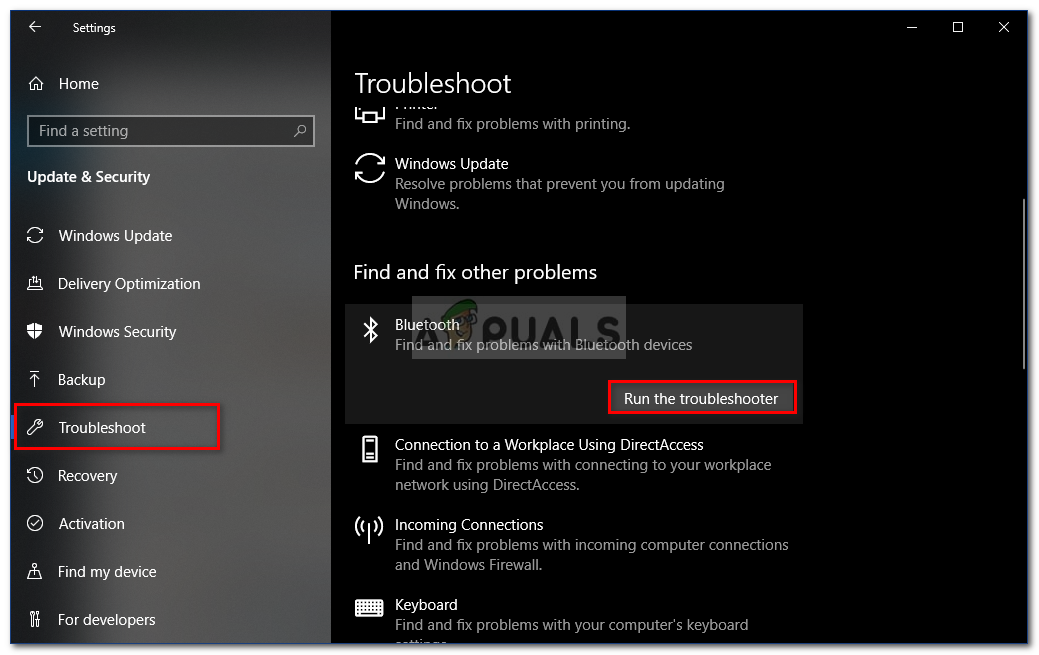
Rularea instrumentului de depanare Bluetooth
Soluția 2: Instalați Windows 10 Update
După cum am menționat mai sus, o actualizare Windows recentă ar fi putut cauza problema. Astfel de probleme sunt adesea rezolvate în noile actualizări lansate de Microsoft. Prin urmare, asigurați-vă că verificați dacă există o actualizare și instalați-o dacă există una. Iată cum să o faceți:
- Deschide Setări așa cum sa menționat mai sus.
- Mergi la Actualizare și securitate .
- Click pe ' Verifică pentru actualizări '.
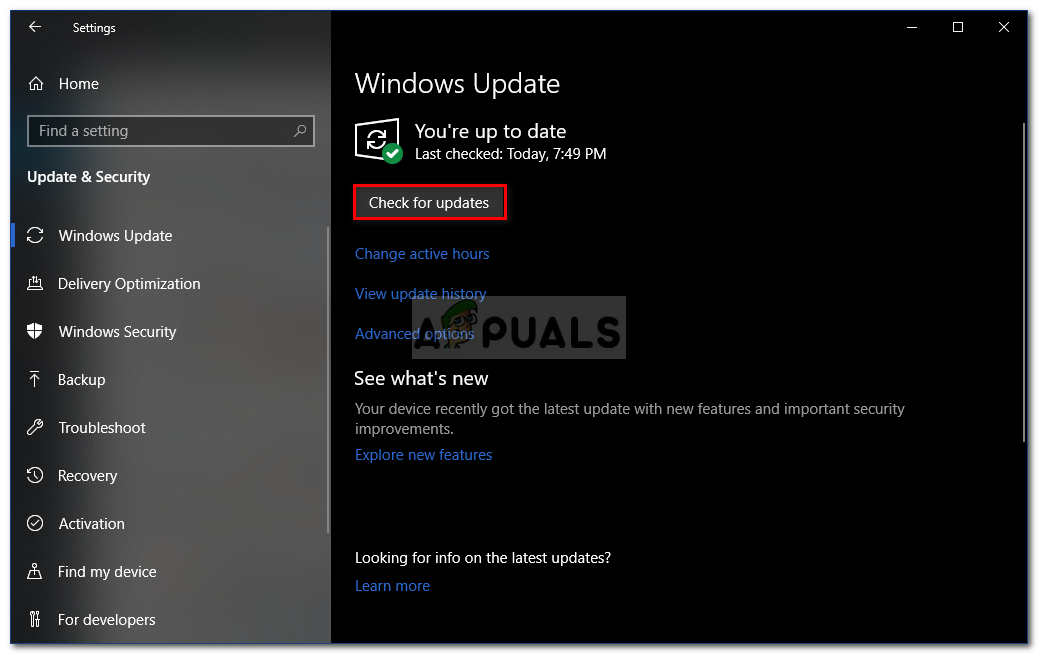
Verificarea actualizărilor Windows
- Așteptați ca sistemul să termine căutarea unei actualizări.
- Dacă găsește o actualizare, instalați-o și vedeți dacă vă remediază problema.
Soluția 3: eliminați actualizarea Windows 10
În unele cazuri, nu veți putea găsi o nouă actualizare lansată de Microsoft. Dacă acest caz este aplicabil pentru dvs., va trebui să eliminați actualizarea recentă pe care ați instalat-o pe sistemul dvs. Revenirea sistemului dvs. cel mai probabil va rezolva problema dacă actualizarea este cauza. Iată cum puteți dezinstala o actualizare:
- presa Winkey + I a se deschide Setări .
- Mergi la Actualizare și securitate .
- Faceți clic pe „ Vizualizați istoricul actualizărilor '.
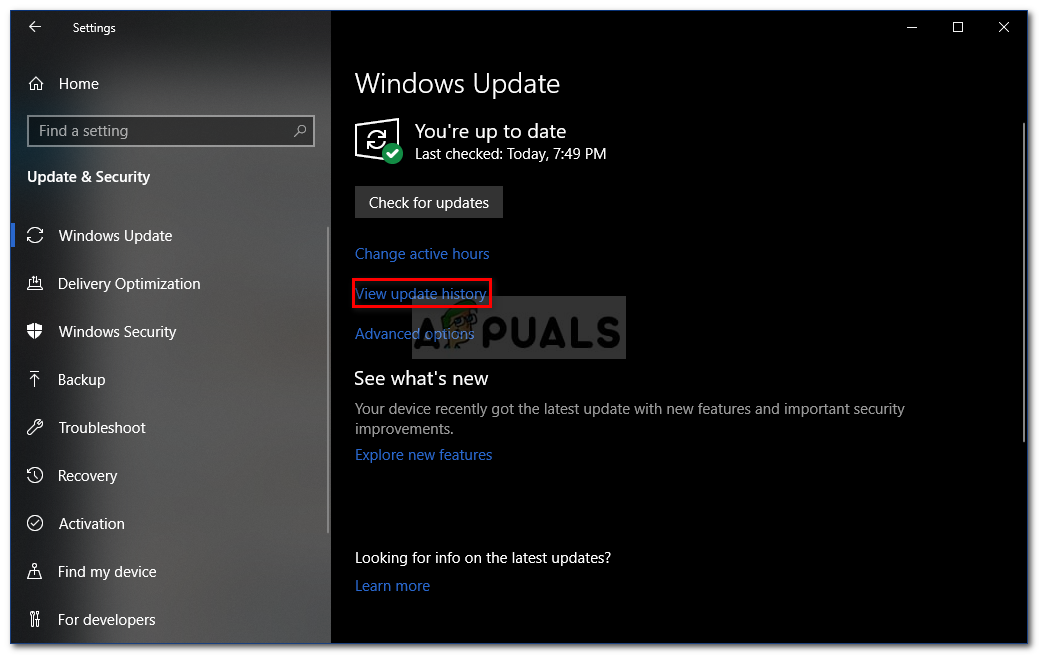
Istoricul actualizărilor Windows
- Selectați ' Dezinstalați actualizările '.
- Vi se va solicita o fereastră nouă.
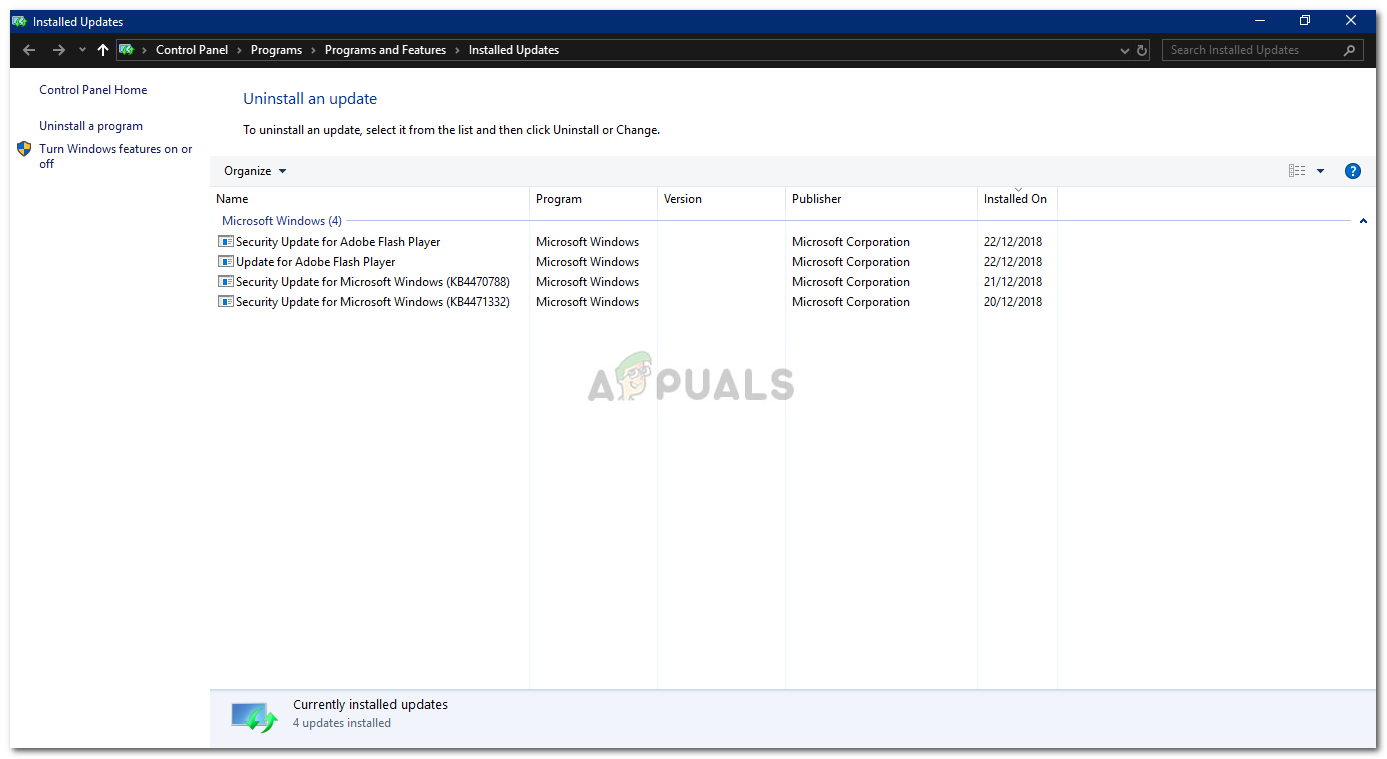
Actualizări Windows instalate
- Dublu click actualizarea care a fost instalată recent pentru a o dezinstala.
- Reporniți sistemul și vedeți dacă vă rezolvă problema.
Soluția 4: actualizați automat driverele
Un alt mod de a remedia problema dvs. ar fi să vă actualizați driverele Bluetooth. Prin actualizarea driverelor, problema dvs. este cel mai probabil să dispară. Iată cum să vă actualizați driverele automat:
- Mergi la Meniul Start , introduceți Manager de dispozitiv și deschide-l.
- Extindeți Bluetooth listă.
- Faceți clic dreapta pe driverul dvs. Bluetooth și selectați „ Actualizați driver-ul '.
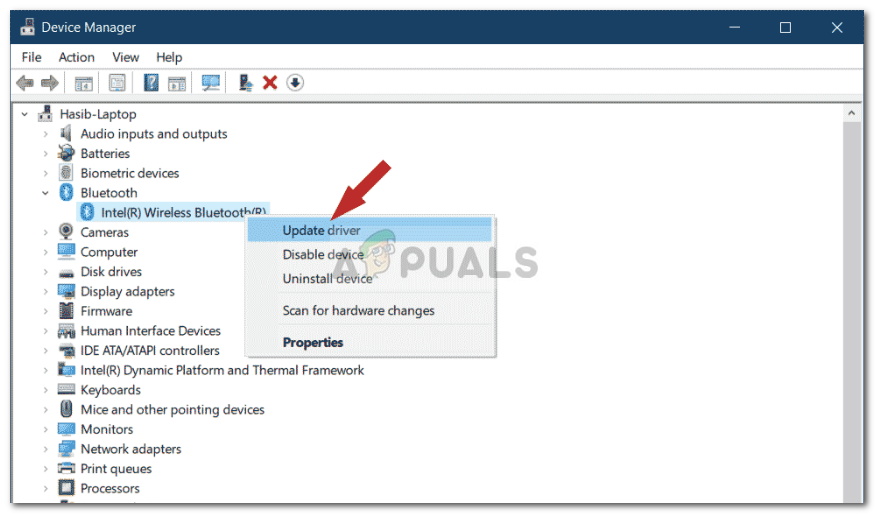
Actualizarea driverului Bluetooth
- Apoi, faceți clic pe „ Căutați automat software-ul actualizat al driverului '.
- Așteptați să se finalizeze și apoi reporniți aparatul.
Soluția 5: Instalați manual driverele
Dacă instalarea automată a driverelor Bluetooth nu vă rezolvă problema, atunci într-un astfel de caz, va trebui să instalați manual driverele Bluetooth. Pentru a face acest lucru, va trebui să descărcați driverul de pe site-ul producătorului. Cu toate acestea, acest lucru va necesita informațiile curente despre șofer. Iată cum să îl obțineți:
- Deschideți Manager de dispozitiv așa cum se arată mai sus.
- Extindeți Bluetooth lista și faceți dublu clic pe Bluetooth conducător auto.
- În Proprietăți fereastră, comutați la Conducător auto filă.
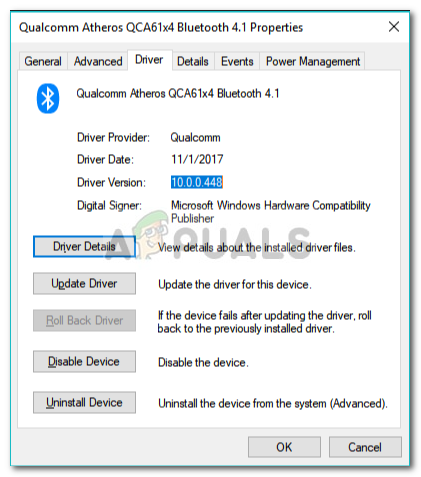
Detalii despre driverul Bluetooth
- Veți găsi versiunea curentă și furnizorul de acolo.
După ce ați făcut acest lucru, accesați site-ul web al producătorului și descărcați cele mai recente drivere pentru Bluetooth. Instalați driverele, reporniți sistemul și vedeți dacă rezolvă problema.
Soluția 6: Schimbarea gestionării energiei
În unele cazuri, pentru unii utilizatori, eroarea dispare pentru o vreme și apoi revine. Într-un astfel de scenariu, problema se datorează probabil setărilor de gestionare a alimentării sistemului. Probabil blochează driverul de dispozitiv din cauza căruia apare eroarea. Iată cum să îl modificați:
- Deschideți Manager de dispozitiv prin apăsarea Winkey + X și selectarea Manager de dispozitiv din listă.
- Localizați-vă Bluetooth driver și faceți dublu clic pe acesta pentru a deschide Proprietăți .
- Treceți la Gestionare a energiei filă.
- Debifați „ Permiteți computerului să oprească dispozitivul pentru a economisi energie ' cutie.
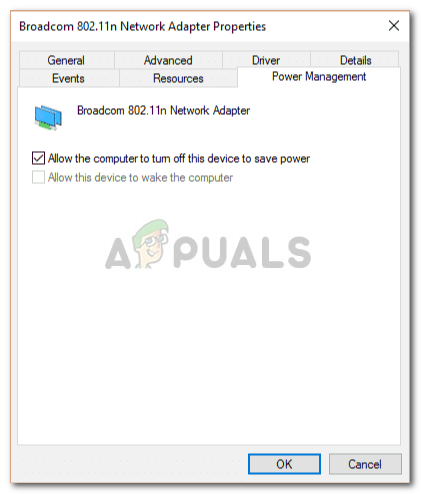
Modificarea setărilor de gestionare a alimentării driverului Bluetooth
- Lovit O.K și apoi reporniți sistemul.
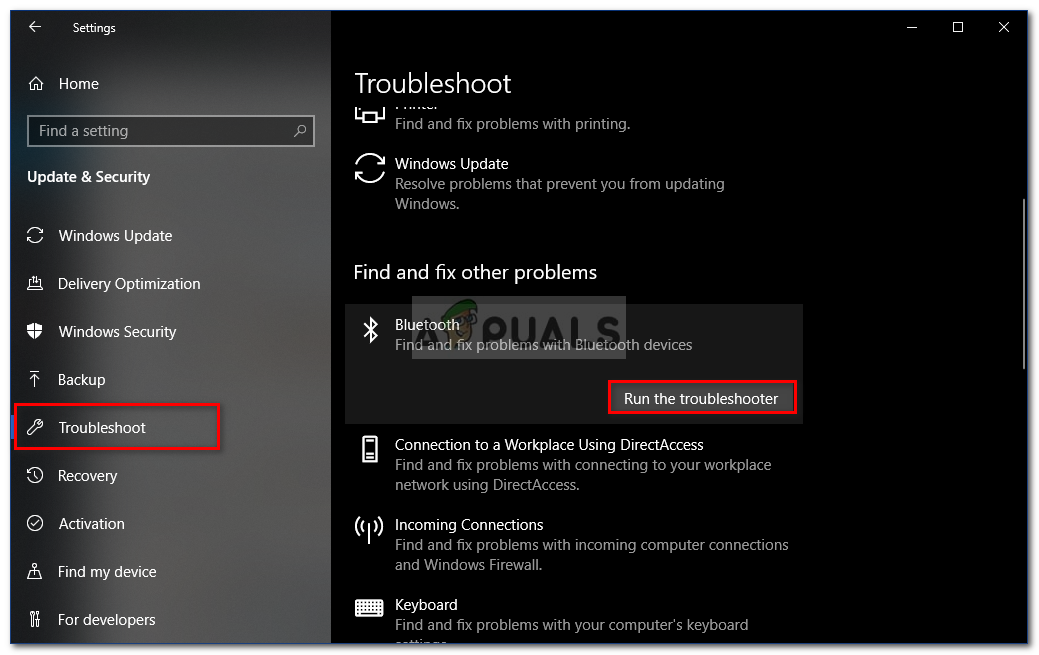
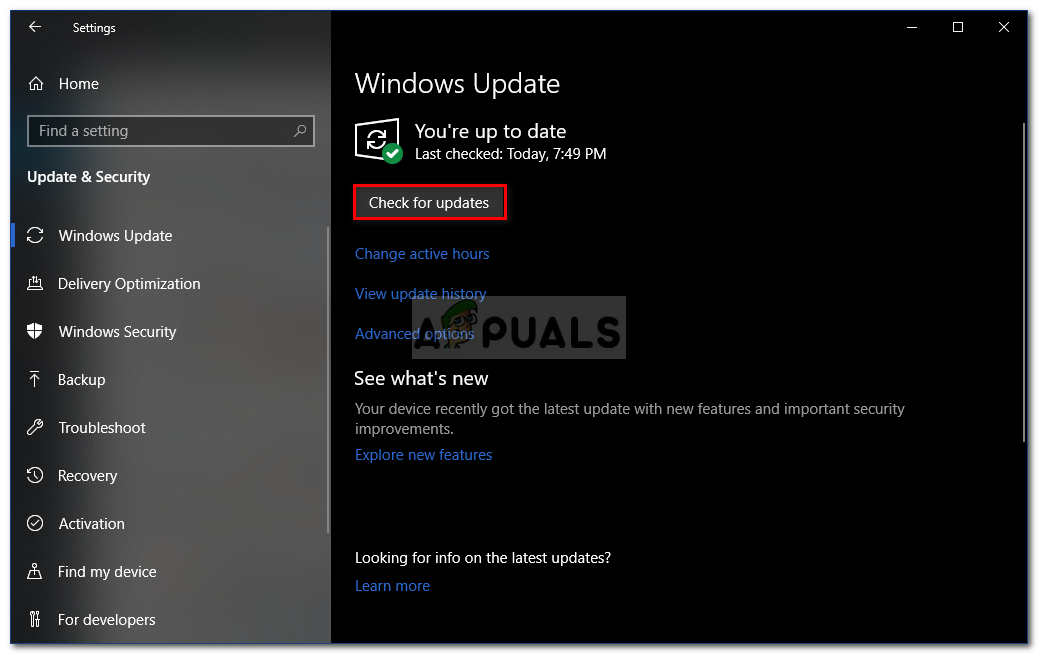
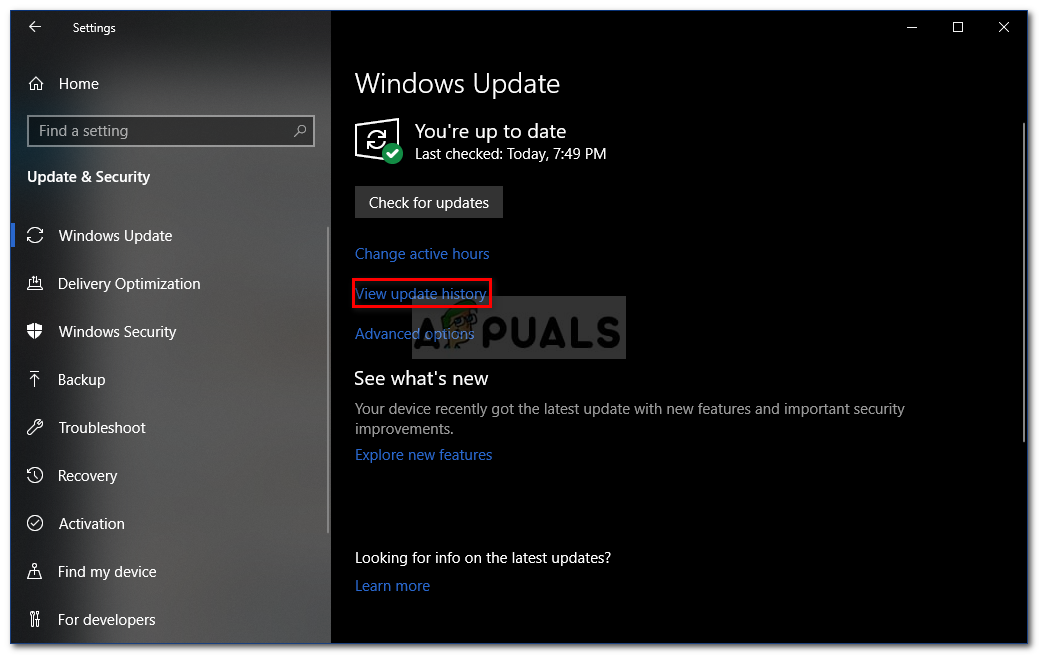
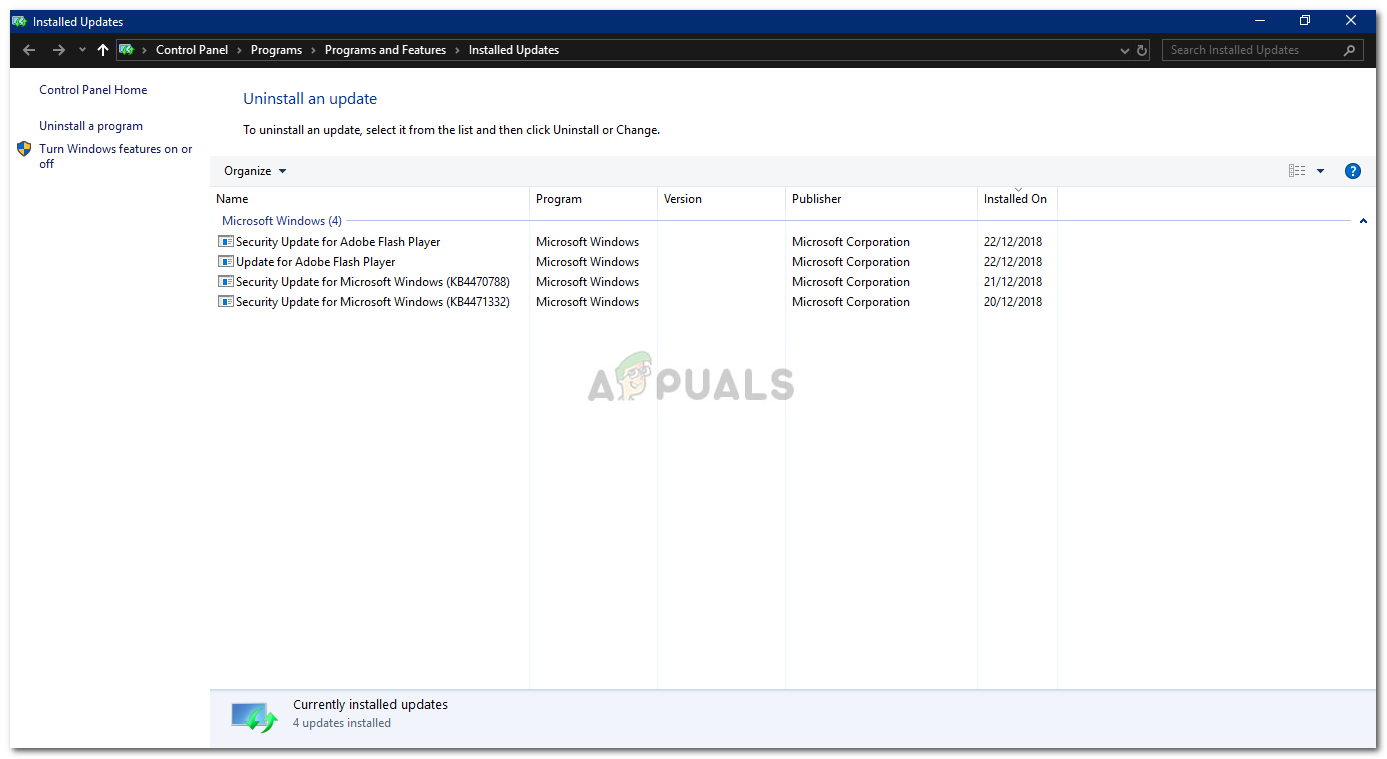
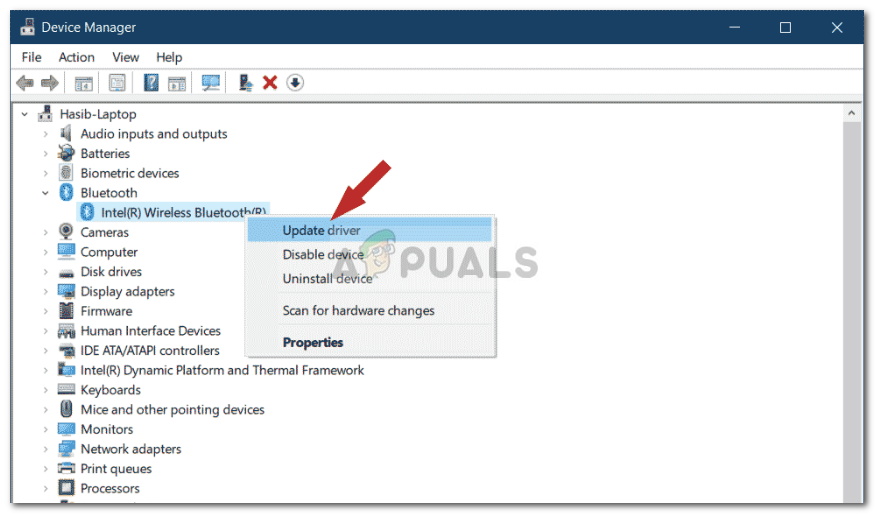
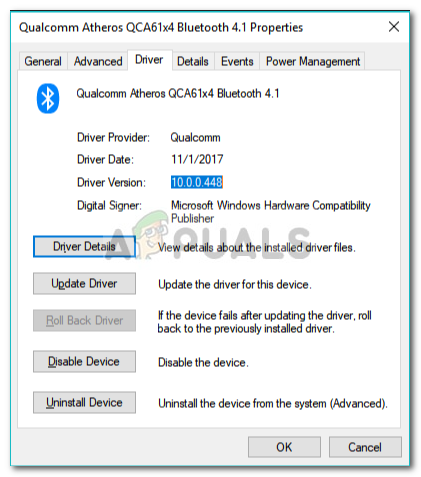
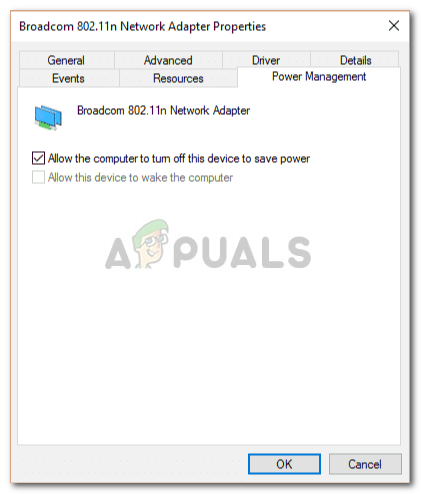





















![[FIX] Mac OneDrive AutoSave nu funcționează](https://jf-balio.pt/img/how-tos/06/mac-onedrive-autosave-not-working.jpg)

